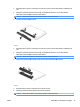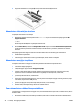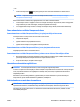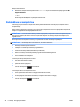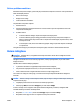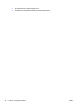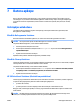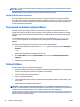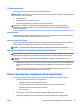User guide
3. Pagrieziet akumulatoru uz augšu (2) un izņemiet akumulatoru (3) no datora.
Akumulatora informācijas atrašana
Lai piekļūtu akumulatora informācijai:
1. Meklēšanas lodziņā uzdevumjoslā ievadiet atbalsts un pēc tam atlasiet lietojumprogrammu HP
Support Assistant.
— vai —
Uzdevumjoslā noklikšķiniet uz jautājuma zīmes ikonas.
2. Atlasiet Mans dators, atlasiet cilni Diagnostika un rīki un pēc tam atlasiet HP akumulatora pārbaude.
Ja HP akumulatora pārbaudes rezultāti norāda, ka akumulators ir jānomaina, sazinieties ar atbalsta
dienestu.
Lietojumprogramma HP Support Assistant nodrošina šādus rīkus un informāciju par akumulatoru:
●
HP akumulatora pārbaude
●
Informācija par akumulatoru veidiem, specifikācijām, dzīves cikliem un ietilpību
Akumulatora enerģijas taupīšana
Lai taupītu akumulatora enerģiju un maksimāli palielinātu akumulatora kalpošanas laiku:
●
samaziniet displeja spilgtumu;
●
sadaļā Enerģijas opcijas atlasiet Enerģijas taupītājs;
●
ja dators netiks lietots ilgāk par divām nedēļām un šajā laikā būs atvienots no ārēja strāvas avota,
izņemiet no datora nomaināmo akumulatoru un glabājiet to atsevišķi vēsā, sausā vietā;
●
ja nelietojat bezvadu ierīces, izslēdziet tās.
●
atvienojiet neizmantotās ārējās ierīces, kas nav pievienotas ārējam enerģijas avotam, piemēram, ārējo
cieto disku, kas pievienots USB portam;
●
apturiet, atspējojiet vai izņemiet ārējās atmiņas kartes, kuras nelietojat;
●
beidzot darbu, aktivizējiet miega režīmu vai izslēdziet datoru.
Zemu akumulatora uzlādes līmeņu noteikšana
Ja akumulators ir vienīgais datora enerģijas avots, kad tā uzlādes līmenis kļūst zems vai kritiski zems, datora
darbība ir šāda:
●
Akumulatora indikators (tikai dažiem produktiem) rāda zemu vai kritisku akumulatora uzlādes līmeni.
32 6. nodaļa. Enerģijas pārvaldība LVWW